2705电气CAD教程.docx
《2705电气CAD教程.docx》由会员分享,可在线阅读,更多相关《2705电气CAD教程.docx(39页珍藏版)》请在冰豆网上搜索。
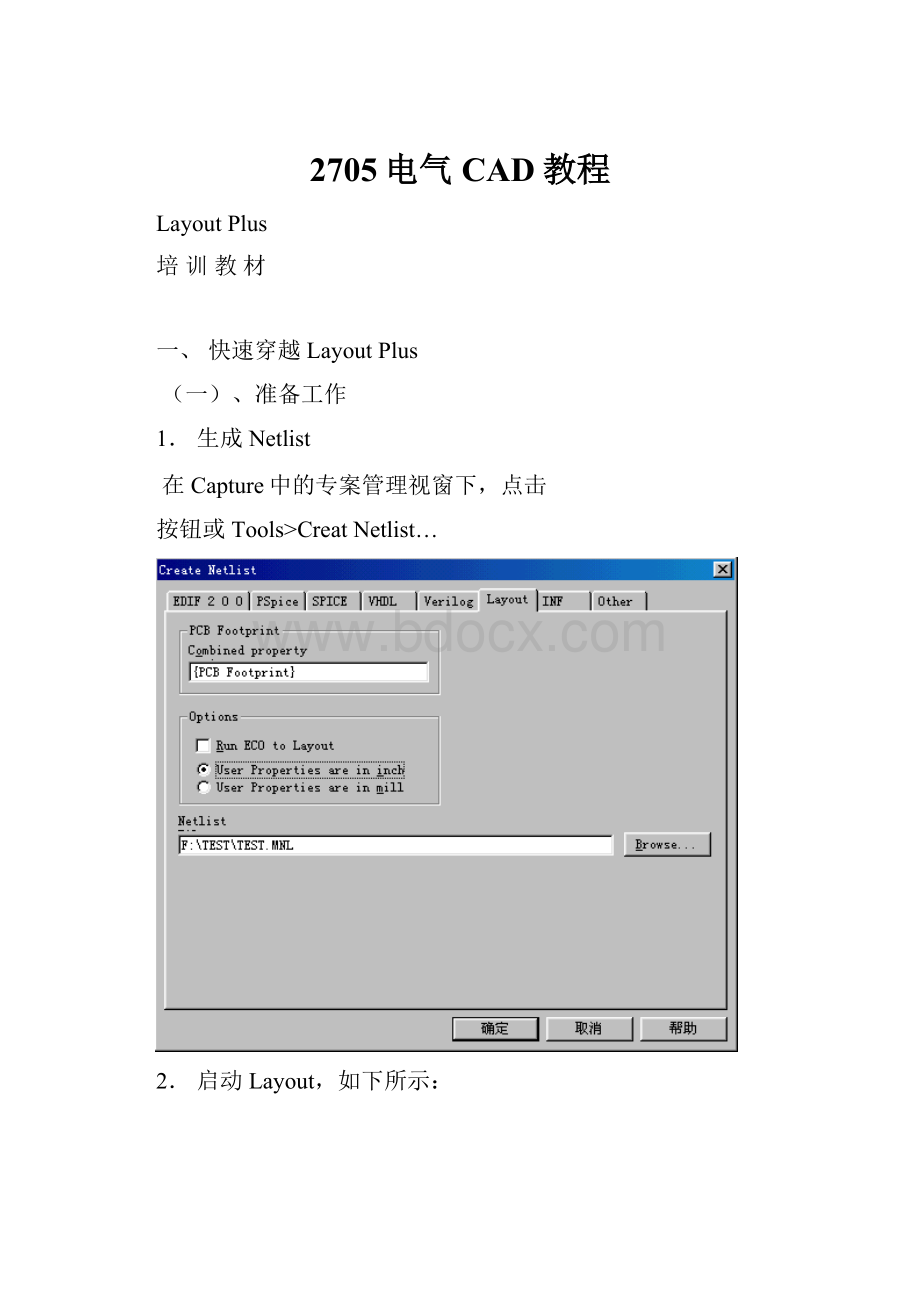
2705电气CAD教程
LayoutPlus
培训教材
一、快速穿越LayoutPlus
(一)、准备工作
1.生成Netlist
在Capture中的专案管理视窗下,点击
按钮或Tools>CreatNetlist…
2.启动Layout,如下所示:
3.启动File>New命令或按
钮
4.指定所要启用的板框档(*.tpl)或技术档(*.tch)
5.指定所要载入的纲路表档案
6.存成电路板档案(*.max)
7.给你的器件查找并定义封装
Layout调入Netlist时,会自动运行AutoECO,检测Layout的Library中是否有器件的封装,如果没有,您可以通过Linkexistingfootprinttocomponent来连接封装。
如下所示:
(二)、零件布局
调入网络表后,零件将随着纲路档案的载入而散布在编辑区里,紧接着,依下列步骤进行自动零件布置:
1.定义板框。
首先切换到GlobalLayer层(按0键),然后按
钮,进入放置物件状态,再以画框的方式,直接在编辑区里画板框。
2.板框定义完成后,启动Auto>Place>Board命令,程式即迅速布置零件。
(三)、自动布线
零件布置完成后,只要启动Auto>Autoroute>Board命令,即可进行自动布线。
(四)、输出
LayoutPlus的打印可分为校对用的打印印及精细的输出,校对用的打印是将各板层重叠在一起打印输出,当我们要进行叠印时,则File>Print/Plot启动命令,然后在随即出现的对话盒中,选择打印选项,再按ok钮即可打印。
如果要进行精细的打印或分板层输出的话,则启动Options>PostProcess命令,然后在随即出现的表格中,选择所要打印的板层,再点击鼠标右键,在弹出菜单中选取其中的PlottoPrintManager命令,即可打印您选中的板层。
二、深入Layout之一——参数属性的设置
(一)、Layout管理视窗
在进入LayoutPlus之后,首先面对的是Layout管理视窗,在这个单纯的视窗里,具有下列几项功能:
1.启动OrCAD的其它软件模块
LibraryManager:
开启Layout零件编辑视窗
OrcadCapture:
开启OrCAD原理图
VisualCADD:
开启VisualCADD机械图编辑视窗
SmartRoute:
开启Layout的SmartRoute无网格布线器
GerbTool:
开启Layout的GerbTool工具编辑视窗
ECOS:
自动把原理图的更新传递到PCB
EditAppSettings:
编辑Layout的配置文件
ReloadAppSettings:
装载Layout的配置文件
2.开启新电路板档案
3.开启旧电路档案
4.其它电路软件的电路档案与LayoutPlus的电路板档案之转换
(二)PCB参数设置
1、拆除布线
设置PCB板层,要求PCB没有布线。
这就需要拆除布线。
启动Auto>Unroute命令,即可拉出拆线次功能表,如下所示:
Board:
拆除整块电路板的走线
DRC/RouteBox:
拆除白色框内的走线
Net:
拆除指定纲路的走线
Component:
拆除指定零件上的走线。
2、设置布线板层
按
钮,然后在随即出现的选单中,选择Layers选项,或者启动Tools>Layer>SelectFromSpreadsheet,即可出现板层表格,如下图所示:
其中LayerType为设置该板层的类型,双击每一层的LayerType,调出如下对话框:
RoutingLayer:
该板层为布线板层
PlaneLayer:
该板层为电源板层
UnusedRouting:
不使用该板层
Documentation:
该板层为与布线无关的文字绢印层
DrillLayer:
钻孔层
JumperLayer:
跳线层
3、设置网络属性
开启网络表格,也就是按
钮,然后在随后即出现的选单中,选择Nets选项,即可出现纲路表格,如下图所示:
WidthMinConMax:
设定该网络的线宽,双击要设定的网络,弹出的对话框如下图所示:
NetAttributes:
附加的网络属性
MinWidth:
最小的线宽
ConnWidth:
布线的线宽
MaxWidth:
最大的线宽
Weight:
设定布线的优先次序
NetLayers…:
设置该网络线的布线板层
WidthByLayer…:
设置该网络线在不同板层上的宽度
NetReconn…:
设置网络的特殊属性
None:
Prohibitstherouterfromreconnectinganypoint-to-pointconnectionsfortheselectednet.Thisoptionisusedforcriticalnetsthatmustbeconnectedinacertainpredeterminedorder.ThisdisablesreconnectioninboththeautorouterandintheoptionEdit/ReconnectNets.Inaddition,netsareroutedintheorderoftheirappearanceinthenetlist.
Vertical:
Causestheroutertoseekprimarilyverticalpathsforeachconnectionwithinanet.UsedforVCCandground.
Horizontal:
Causestheroutertoseekprimarilyhorizontalpathsforeachconnectionwithinanet.ThisisgenerallyusedforVCCandground.
Std.Orthog:
TheStandardOrthogonaloptionorderstheroutertoseektheeasiestpathbetweenanytwopointswithinanet(usuallytheshortestdistance,butwithapredispositionforhorizontalorverticalrouteswhereavailable).Thisisthedefault,andshouldbeusedforallroutingofstandarddigitalsignals.
Highspeed:
Prohibits"T"connections,andcausestheroutertodaisy-chaintheconnectionsinthenetfromtheSourcetotheload,andthentotheTerminatorratherthancreatingtrackstofindtheshortestroute.ThisismostoftenusedwithhighspeedpartssuchasECLtechnology.Itisoftenenabledinconjunctionwithdisablingshareoncriticalnets.
NoDyn.Reconn:
Bydefault,Layoutusesdynamicreconnect,whichisamethodofcalculatingwheretheclosestpinbelongingtothesamenetyou’reroutingis,thenredrawingtheratsnestlinetoconnecttotheclosestpin.TheNoDyn.Reconnoptiondisablesdynamicreconnect,withtheresultthatyoudon’thavetowaitforLayout’sratsnestcalculationsandredrawing.Becauseofthis,selectingNoDyn.Reconnisespeciallyusefulwhenroutinglargenets.NotethatNoDyn.ReconnisnotavailableforusewiththeNoneorHighspeedtypesofreconnection.
NetSpacing…:
该网络在不同板层上的线与线之间的安全间距
4、设定PCB板的各项安全间距
启动Options→GlobalSpacing…命令,或按
钮后选择Strategy…→RouteSpacing选项,荧幕出现如下图所示之对话框:
(三)、Layout环境设置
1、系统环境设定
启动Options>SystemSettings…,调出如下对话框:
DisplayUnits:
设置系统使用的单位
DisplayResolution:
显示的最小单位
Grids:
设定系统各种网格格点的间距
DetailGrid:
设定障碍物或文本等的网格
Rotation:
设置零件一次旋转的角度和精度
WorkspaceSettings…:
设定编辑区的大小
2、用户属性设置
启动Options>UserPreferences…,调出如下窗口:
EnableFullScreenCursor:
鼠标以大十字架显示
EnableAutoPan:
自动移动屏幕
UseOpaqueGraphics:
显示时,工作板层是否覆盖所有板层
UseHollowPads:
焊盘是否以空心的形式显示
Show3DEffects:
显示3D立体效果
ActivateOnlineDRC(按钮
):
启动在线DRC检测
InstantaneousReconnectionMode(按钮
):
隐藏鼠线
AllowEditingofFootprints:
允许在PCB板上编辑Footprint
EnableCopperPour:
是否显示铺铜
UseFastfillMode:
使用快速显示铺铜
UsePoursforConnectivity:
以铺铜代替走线
ShowTooltips:
当鼠标移动到按钮上时,是否显示按钮的提示信息
ActivateAutoToolSelectMode:
是否开启自动切换工具的功能
MinimumTrackWidthtoDisplay:
指定所要显示的最小线宽
3、系统颜色设定
启动Options>ColorRules…,添加颜色定义:
选中要重新定义颜色的对象,在Layer中选中板层,点击OK即可。
启动Options>Colors…或按
钮,调出如下窗口:
双击需要更改的颜色,在弹出的颜色列表中选中新的颜色,按OK退出即可,然后关闭此表格即可。
4、自动备份
启动Options>AutoBackup…,调出如下对话框:
自动备份文件的路径
执行一次布线程序后就自动保存一次
自动备份的文件数
自动备份的时间间隔
(四)、零件自动布局参数设定
LayoutPlus的自动布局可以按照我们设置的布局策略来执行。
当我们要设定零件布置的策略时,可启动Options→PlacementStrategy…命令,或按
钮后选择Strategy…→PlacePass选项,荧幕出现如下图所示之表格:
双击Pass栏里的Pass0-Pass11,系统将弹出如下所示对话框:
Enable:
指定该零件布置程序的执行状况。
Operations:
指定零件放置的操作
AssignClusters:
设定按零件丛集摆放
ProximityPlace:
设定采近接摆置的理论,使零件摆置最佳化
AdjustComps:
设定在零件摆置完成后,再调整零件位置,尽可能地使其整齐
PlaceClusters:
设定排列丛集的位置
SwapComps:
设定零件互换
SwapPins:
设定接脚互换
Iterations:
设置布置零件重复使用的方法数
Attempts:
每种方法进行零件摆置测试的次数
Clusters:
设置丛集的上限
FastReconnect:
采用快速连接的摆件策略
SwapGates:
设定逻辑门可以互换。
启动Options→PlaceSettings…命令,设置零件布局参数,荧幕出现如下图所示之对话盒:
AllowOutlinestoOverlap:
设定陈列式摆件时,零件可以重叠
AutoSwapComponents:
设定摆件时,零件可自动互换
FastReconnectMode:
设定采用快速模式
Iterations:
设定执行QuickPlace命令时,重复使用多种方法
Attempts:
设定每种方法重复的次数
(五)、LayoutPlus的布线参数设置
1、启动Options→RouteStrategy…命令,即可拉出如下图所示之次功能表:
(1)选取ManualRoute…命令,进行与手工布线有关的设定,荧幕出现如下图所示之对话盒:
ViaCost:
设定导孔的成本
RetryCost:
设定重新走线的成本
RouteLimit:
设定布线的限制,值越高越难走通
Attempts:
设定每种方法要试多少次。
(2)选取RouteLayers…命令,设定布线板层,荧幕出现如下图所示之表格(与按
钮后选择Strategy…→RouteLayer选项一样):
双击Sweep/LayerName中要修改的板层,调出如下对话框:
RoutingEnabled:
设置布线程序的可执行性
LayerCost:
指定该板层的布线成本
PrimaryDirection:
设置在此布线程序下该板层的走线方向
BetweenPins:
设置在两个焊点间走线的可行性,值越大则尽可能避免
(3)选取RouteSweeps…命令,设定布线扫掠过程,荧幕出现如下图所示之表格(与按
钮后选择Strategy…→RouteSweep选项一样):
双击SweepName中需要修改的项目,弹出如下对话框:
RouteBox:
指定布线区块的大小
Overlap:
设置布线区块的重叠部分的百分比
SweepDirection:
指定布线扫掠的方向
RouteNextConnection:
设定在完成迷宫式布线后,紧接着进行Next扫掠。
如果经过两个Next扫掠的布线程序后,布线成功率仍低于95%的话,表示基本设定不适切,或许要更改布线格点间距等,以改善布线效果。
DiagonalRouting:
指定可否45度走线
(4)选取RoutePasses…命令,设定布线程序,荧幕出现如下图所示之表格(与按
钮后选择Strategy…→RoutePass选项一样):
双击Name中要修改的栏目,调出如下对话框:
Type:
Heuristics:
设定采用启发式布策略
Maze:
设定采用迷宫式布线策略
AutoDFM:
清除电路板里多余的线段
Fanout:
设定采用表面贴元件的延伸布线策略
ViaReduce:
设定采用导孔精减布线策略
AutoCDE:
清除因零件搬移所造成的小线段
Options:
Partial:
进行区块布线时,以走线不超过布线区块的部分布线
Fast:
将采快速布线模式,使用FAST_H.SF或FAST_V.SF布线策略档
ViaCost:
改变导孔的成本
RetryCost:
改变重新走线的成本
RouteLimit:
改变布线的限制
Attempt:
改变每种方法要尝试的次数
2、布线参数设定
启动Options→RouteSettings…命令,荧幕出现如下所示对话盒:
RouteMode:
设定手工布线的模式
=Add/EditRouteMode:
手工添加/编辑走线
=EditSegmentMode:
手工添加/编辑线段
=ShoveTrackMode:
推挤走线
=AutoPathRouteMode:
自动路径手工走线
SuggestVias:
是否显示放置Via的提示
InteractiveAutoRouteSettings:
设定自动布线的参数
AllowOff-GridRouting:
自动路径手工走线下,是否不按布线网格布线
ShoveComponents:
自动路径手工走线下,是否能推挤器件
Maximize135Corners:
自动路径手工走线下,是否可以走45度角
UseallViatypes:
在自动布线或自动路径手工走线下,是否能够自动选取导孔类型
ManualRouteSettings:
设定手工布的参数
SnaptoGridRouting:
是否按格点走线
DrawingMethod:
手工走线时,转角的类型
UseroutingHints:
路径提示方式的选择
(六)、其他参数设置
1、Fanout设定
对于SMD器件,“境外通航”是其布线的通常要求。
启动Options>FanoutSettings,调出如下对话框:
Power/Ground
FanoutPower/GndIfselected,LayoutimplementsfanoutforpowerandgroundSMDpads.Powerandgroundpadsareidentifiedbytheirbeingenabledonanappropriateplanelayerinthenetspreadsheet.
LockafterfanoutIfselected,fanoutroutesandviasforpowerandgroundnetsarelockedafterfanoutiscomplete.Thispreventstheautorouterfrommovingthefanoutviasfartherawayfromtheirrespectivepads.
DisableafterfanoutIfselected,powerandgroundnetsaredisabledafterfanoutiscomplete.Thisisespeciallyadvantageousifyouplantoperformabatchrouteafterfanoutiscomplete.
IfPower\GroundFanoutfailstocompleteallpins,thenetswillnotbedisabled,andLayoutwilldisplayanotification.
SharecloseviasIfselected,routesthatbelongtoasinglepowerorgroundnetcanshareasinglevia.Notethatviasharingcanresultinlongfanoutroutesorlargecurrents.
UsefreeviasIfselected,freeviascanbeusedforoptimalimplementationofpowerandgroundfanout.
Signals
FanoutSignalsIfselected,LayoutimplementsfanoutforsignalsconnectedtoSMDpads.Asignalconnectionisanynetthatisnotenabledonaplanelayer.
LockafterfanoutIfselected,signalroutesandviasarelockedafterfanoutiscomplete.Ingeneral,itisbesttoleavesignalroutesunlocked,sotheautoroutercanmovethemasnecessarytocompleteroutingtheboard.
SharecloseviasIfselected,routesthatbelongtoasinglenetcanshareavia.Viasharingforsignalsreducesthenumberofviasfor(and,therefore,thecongestionof)theboard.
UsefreeviasIfselected,freeviascanbeusedfortheoptimalfanoutofsignalsconnectedtoSMDpads.
ICFanoutDirection
InsideFanoutviasareallowedinside(orunder)theSMD.
OutsideFanoutviasareallowedoutsidetheSMD.
MaximumFanoutDistance
ThevalueyousetforthisoptiondeterminesthemaximumdistancefromtheSMDpadatwhichLayoutwillplacethefanoutvia.ThisdistanceistheEuclideandistance(measuredfromthecenteroftheSMDpad),notthecumulativedistanceoftheroutesegments.Layoutwillonlyplaceviasongridpoints,sotheactualdistancefrompadtofanoutviamaybeslightlylongerthanthespecifie